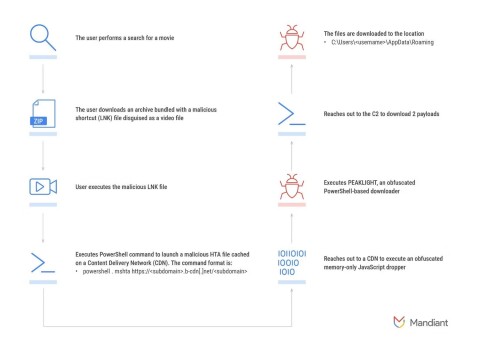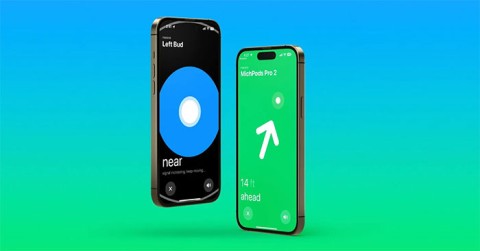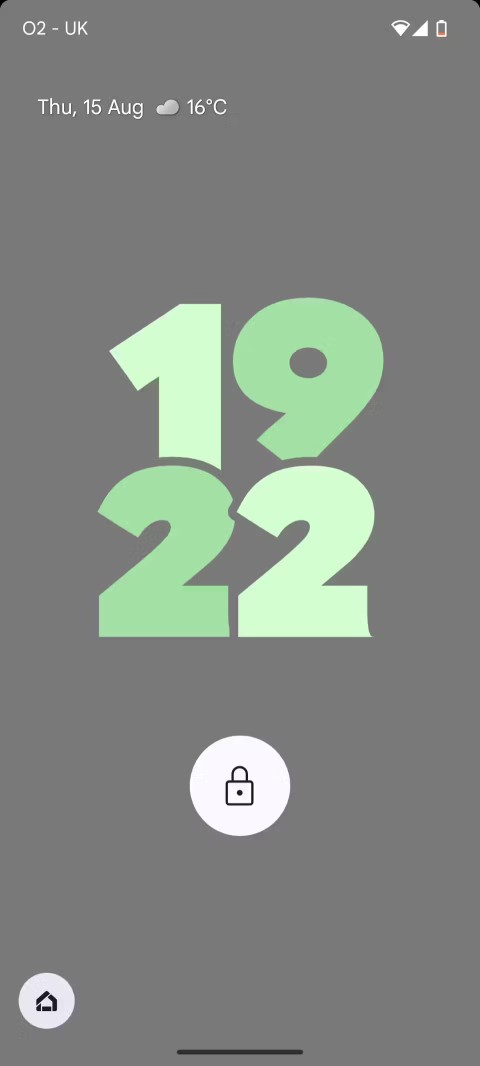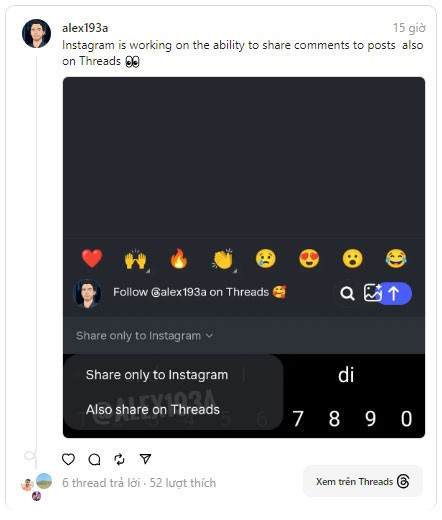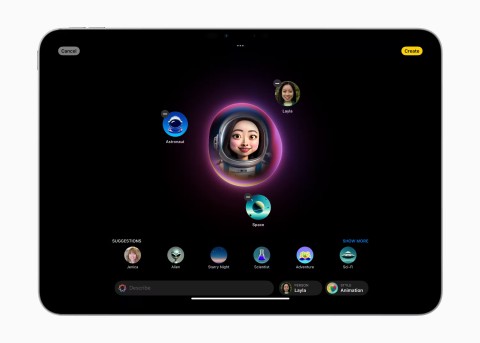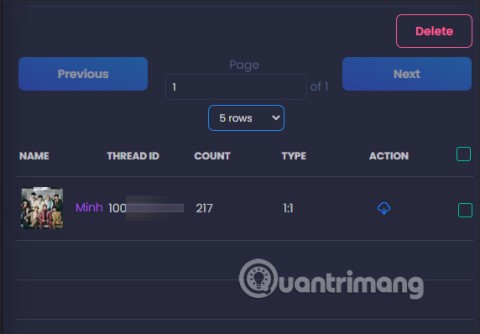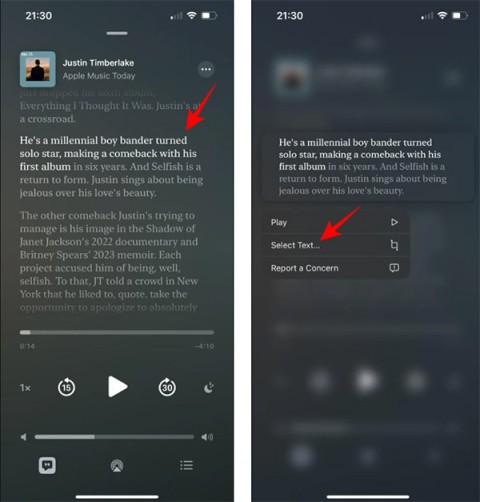Самый простой способ установить CAB-файл в Windows 10: есть определенные сценарии, в которых вам необходимо установить автономное обновление в Windows 10, где вы обычно загружаете накопительные автономные обновления для Windows 10, а затем используете командную строку для установки обновления. Но если вы не знакомы с процессом, не волнуйтесь, поскольку сегодня мы собираемся обсудить, как установить файл CAB в Windows 10. Теперь файл CAB - это файл с расширением .CAB, который хранит сжатые файлы в файле. библиотека. Раньше CAB-файлы были известны как Diamond-файлы, но теперь они являются частью файловой системы Windows Cabinet.

Обычно обновления Windows 10 распространяются как отдельные обновления в формате архива .cab, который поддерживает сжатие данных без потерь и встроенные цифровые сертификаты. Теперь вы можете использовать инструмент DISM для установки обновлений .cab файлов или некоторых других пакетов, таких как языковые пакеты и пакеты обновления. Итак, не теряя времени, давайте посмотрим, как установить CAB-файл в Windows 10 с помощью командной строки с помощью приведенного ниже руководства.
СОДЕРЖАНИЕ
Самый простой способ установить CAB-файл в Windows 10
Обязательно создайте точку восстановления на случай, если что-то пойдет не так.
Метод 1. Установите CAB-файл в Windows 10 с помощью командной строки.
1. Прежде всего, загрузите CAB-файл из источника в зависимости от архитектуры вашей ОС.
2. Скопируйте файл .CAB на рабочий стол и запишите его полный путь.
3. Нажмите Windows Key + X, затем выберите Командная строка (администратор).

4. Введите следующую команду в cmd и нажмите Enter:
DISM / Online / Add-Package / PackagePath: «Полный путь к CAB-файлу»

Примечание. Замените «Полный путь к файлу .cab» фактическим полным путем расположения файла .cab.
5. После успешной установки обновления вам будет предложено перезагрузить компьютер, просто введите Y и нажмите Enter.
Это как установить CAB-файл в Windows 10 с помощью командной строки, но если вы не можете этого сделать, следуйте следующему методу.
Метод 2: установите CAB-файл в Windows 10 с помощью диспетчера устройств
1. Обязательно извлеките CAB-файл в каталог с помощью Winrar.
2. Нажмите Windows Key + R, затем введите « devmgmt.msc » и нажмите Enter, чтобы открыть диспетчер устройств.

3. Теперь, в зависимости от типа загруженного вами файла драйвера (обновления), например, допустим, драйвер Realtek Audio разверните Звуковые, видео и игровые контроллеры.
4. Затем щелкните правой кнопкой мыши Realtek High Definition Audio и выберите « Обновить программное обеспечение драйвера».

5. Затем нажмите « Искать на моем компьютере драйверы ».

6. Нажмите « Обзор », затем перейдите в папку, в которую вы извлекли CAB-файл.

7. Выберите папку и нажмите « Открыть» . Установите драйвер и нажмите Готово.
8. Перезагрузите компьютер, чтобы сохранить изменения.
Рекомендуемые:
Вот и все, что вы успешно узнали, как установить файл CAB в Windows 10, но если у вас все еще есть какие-либо вопросы по этому руководству, не стесняйтесь спрашивать их в разделе комментариев.